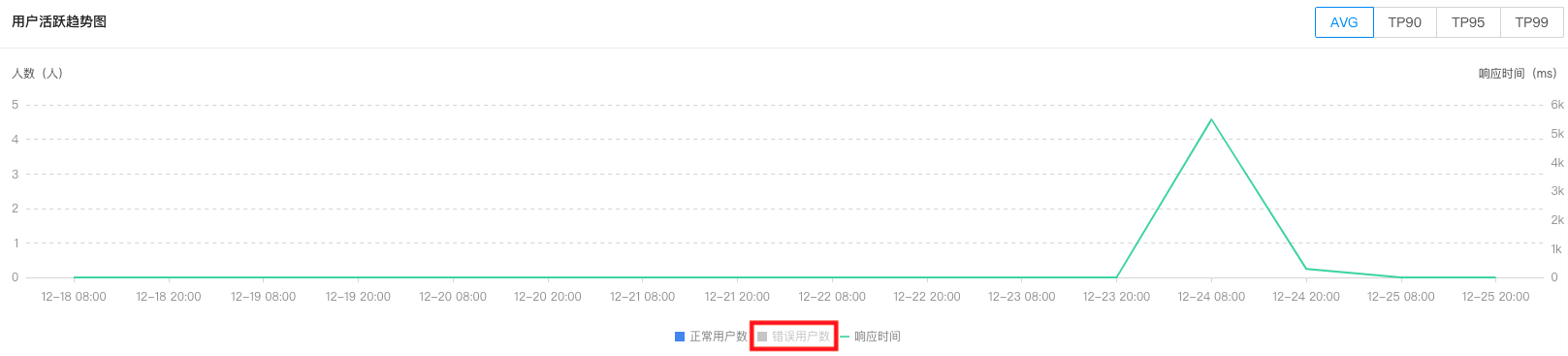您可以通过完成以下配置内容快速使用透视宝浏览器应用端:
配置浏览器应用数据
在使用透视宝浏览器端前,您需要配置透视宝浏览器端中的服务数据,配置完成后才可以正常使用。
通过快速入门您可以快速了解如何配置透视宝浏览器端中的应用数据。
配置应用数据操作步骤如下:
登录透视宝后,单击页面上方的![]() ,进入文档管理默认页,单击左侧导航栏的Browser应用,在浏览器应用的探针部署页面,创建一个Browser应用来获取BrowserKey及探针代码。
,进入文档管理默认页,单击左侧导航栏的Browser应用,在浏览器应用的探针部署页面,创建一个Browser应用来获取BrowserKey及探针代码。
为方便查看浏览器应用项目数据,需要设置一个Browser应用名称,可以是中文、英文、数字或三者的任意组合,但不能为空。保存应用名称后,透视宝自动生成对应的BrowserKey及探针代码,其中探针代码包含JS Agent的下载地址。
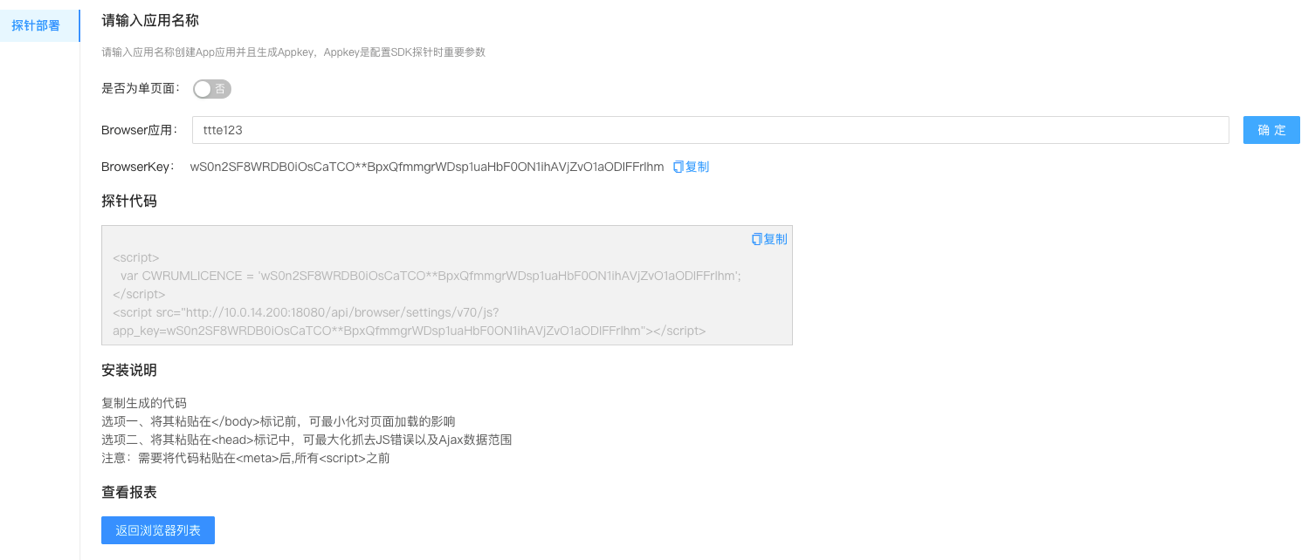
步骤二:安装浏览器JS Agent
在Browser应用探针部署页面复制生成的探针代码,详细的探针安装步骤请参考《云智慧透视宝(Cloudwise APM)-探针部署指南》中的“JS Agent安装配置操作”章节。
步骤三:设置数据上报域名及协议
Browser应用探针部署完成后,需要在 >全局设置>Browser>高级设置页面设置数据上报域名及协议。
>全局设置>Browser>高级设置页面设置数据上报域名及协议。
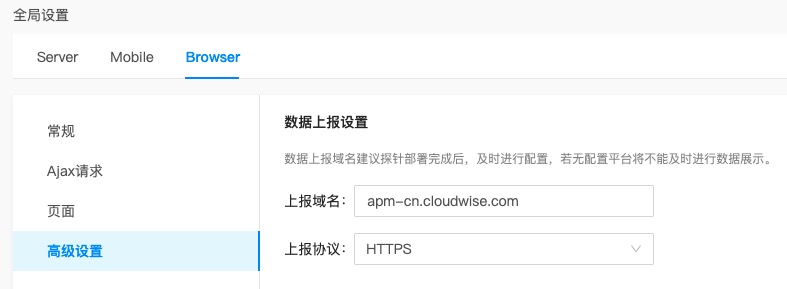
步骤四:配置浏览器应用功能权限和数据权限
在使用透视宝浏览器模块前,请确保您具有浏览器模块的页面访问及数据操作权限,如果没有请在用户中心为账号配置透视宝浏览器模块的功能权限和数据权限。
注意:使用透视宝前需在用户中心配置用户数据权限,否则用户在透视宝浏览器列表中将无可用数据。
操作详情参考账号授权。
配置告警指标
为保证发现的性能问题能在第一时间得到处理,透视宝提供自定义告警功能,通过告警模板自定义告警指标、告警规则及告警级别,支持短信、语音、邮件等多种告警方式。当监控指标触发告警阈值后,相关人员能及时收到告警通知,从而尽早对告警事件采取措施,避免影响应用的正常运行,提高用户体验。通过快速入门,您可以快速了解如何配置告警指标。
配置告警指标操作步骤如下:
配置状态判断阈值
为了方便您判断应用的运行状态,并根据响应时间的容忍阈值区分用户最慢可接受的响应时间,透视宝提供自定义响应状态判断阈值功能。您可以在Browser全局设置页面根据情况设置apdex评分规则并为ajax请求、页面请求响应状态设置合适的判断条件。单击页面上方的![]() ,进入全局设置>Browser页签,如下图所示。
,进入全局设置>Browser页签,如下图所示。
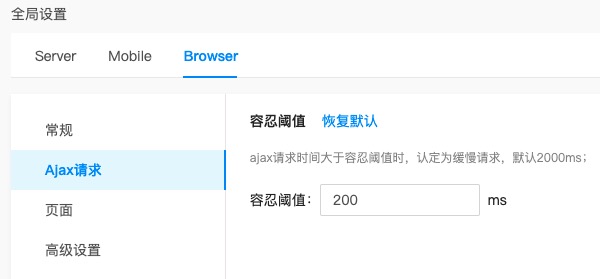
通过快速入门您可以快速了解如何设置apdex评分规则以及ajax请求、页面请求响应状态的判断条件。
配置状态判断阈值操作步骤如下:
步骤一:设置浏览器应用运行状态的判断条件(可选)
在常规中设置apdex评分规则。

apdex评分是浏览器应用运行的整体性能得分,测评包括响应时间、js错误率、ajax错误率、白屏时间,通过四个指标加权得分总和计算评分,综合评价当前浏览器应用的性能情况。
具体评分规则如下:
整体得分=(响应时间评分*权重1+js错误率评分*权重2+ajax错误率评分*权重3+白屏时间评分*权重4)/( 权重1+权重2+权重3+权重4)
默认权重分配:权重1 - 10%,权重2 - 40%,权重3 - 20%,权重4 - 30%。
apdex评分标准如下表所示:
评分 | 响应时间 | js错误率 | ajax错误率 | 白屏时间 |
100~90 | [0,500]ms | [0,3]% | [0,3]% | [0,500]ms |
90~80 | (500,1500]ms | (3,5]% | (3,5]% | (500,1500]ms |
80~70 | (1500,2500]ms | (5,10]% | (5,10]% | (1500,2500]ms |
70~60 | (2500,5000]ms | (10,15]% | (10,15]% | (2500,5000]ms |
60~0 | 5000ms | 15% | 15% | 5000ms |
您可以设置各指标权重,根据当前浏览器应用自定义apdex性能评分规则。
步骤二:设置ajax请求响应状态的判断条件(可选)
在ajax请求中设置ajax请求响应时间的容忍阈值,默认容忍时间为2000ms。
ajax请求响应时间大于容忍阈值时,ajax请求为缓慢请求。
步骤三:设置页面响应状态的判断条件(可选)
在页面中设置页面响应时间的容忍阈值,默认容忍时间为2000ms。
页面响应时间大于容忍阈值时,页面响应状态为缓慢页面。
设置时间控件
在透视宝中进行性能分析时,您可以在页面右上方选择时间范围,从而分析特定时间段内的性能数据。您可以选择截止到当前时间的一段时间,也可以自定义时间。
截止到当前
截止到当前时间,选择最近的一段时间,包括最近5分钟、30分钟、1小时、6小时和1天,选择时间后展示具体时间范围,支持自动刷新和手动刷新,选择自动刷新后,系统每分钟自动刷新当前页面。

例如,当前时间为2021/04/20 10:50:09,选择1h,能够查看2021/04/20 09:50:09-2021/04/20 10:50:09这1小时内的的服务数据。
自定义
您可以自定义开始时间和结束时间(精确到秒)。

例如,设置开始时间为“2021年4月7日10点50分15秒”,结束时间为“2021年4月8日12点50分15秒”,您能够查看这段时间内的数据。
选择时间区间
在性能分析时,您可以将鼠标悬停至某一时间点并按住鼠标左键移动鼠标选择时间区间,从而查看这段时间内的数据及变化趋势。
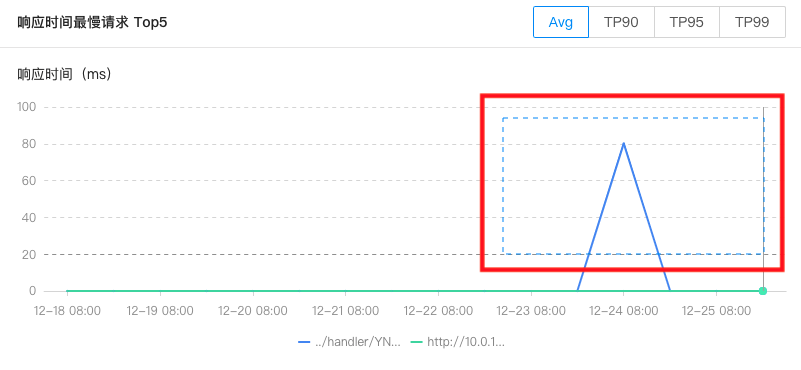
选择时间区间后,页面右上角显示当前时间区间对应的时间范围,同时页面其他趋势图自动刷新为当前时间范围内的数据及变化趋势。
分析图表数据
使用透视宝进行性能分析时,您能够看到各种统计分析图表,下面以Browser用户分析中的“响应时间和活跃用户数”变化趋势图为例,说明如何查看和分析数据。
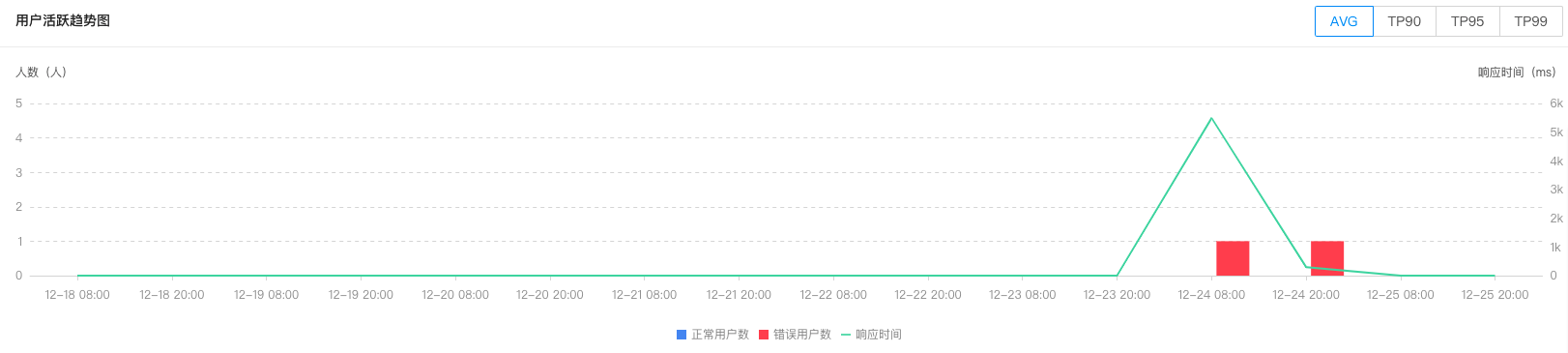
图中以用户数和响应时间为维度,将鼠标悬停在某个时间节点上,能够查看对应时间段内每个维度的详细数据,如下图所示。
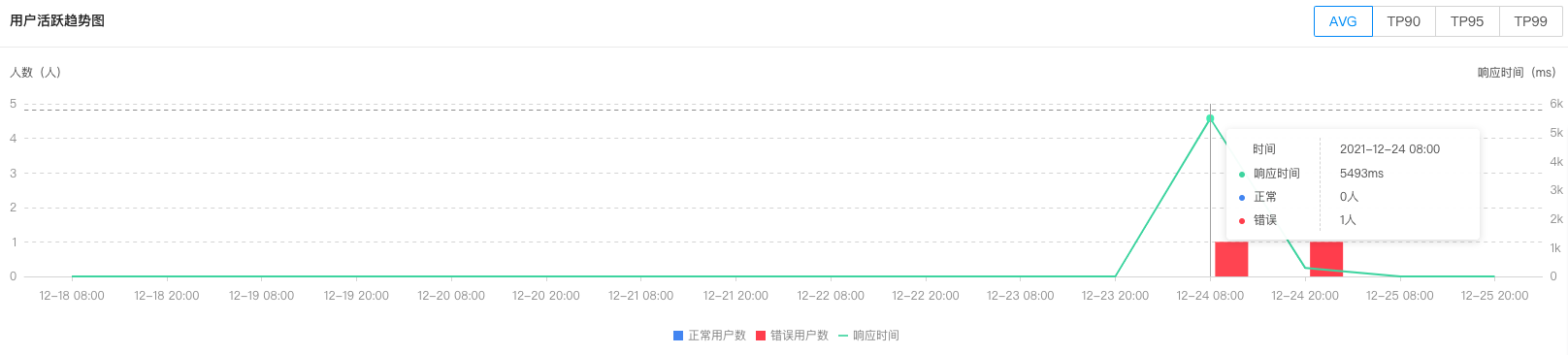
单击图例名称,可在图中隐藏或显示对应维度的数据,从而实现不同维度之间的数据对比分析,或单个维度的数据展示。比如隐藏错误用户数的数据,隐藏后如下图所示。